Iklan
Jika iPad pernah menjadi pengganti yang layak untuk komputer laptop, itu mungkin karena aplikasi seluler seperti Tajuk rencana ($4.99). Teks ini dan Penurunan harga editor memungkinkan Anda untuk menggunakan alur kerja bawaan yang menghemat waktu, serta menyesuaikan otomasi Anda sendiri, mirip dengan apa yang Anda temukan di program Mac seperti Keyboard Maestro Mengotomatiskan Semuanya di Mac Anda dengan Keyboard Maestro [Mac]Saya telah menulis beberapa artikel tentang otomatisasi Mac, termasuk Panduan Otomasi MUO tentang cara memulai dengan Apple Automator dan fitur OS X bawaan untuk membuat folder, daftar putar, album, dan kotak surat. Tapi... Baca lebih banyak , Pengotomasi Panduan Otomatisasi Luar Biasa untuk Pengguna MacBaik itu menyortir email Anda, mencari dokumen Anda atau membuat daftar putar, Anda akan kagum dengan berapa banyak tugas yang dapat dilakukan secara otomatis daripada secara manual - jika saja Anda tahu cara memulai. Baca lebih banyak dan aplikasi iOS dan OS X TextExpander.
Bayangkan bekerja di editor teks iPad yang memungkinkan Anda menemukan dan mengganti teks yang dipilih, mengubah garis teks menjadi a daftar bernomor, salin seluruh dokumen dengan satu ketukan, embed URL saat ini dan judul halaman web dalam teks yang dipilih dan lainnya.
Kami telah meninjau banyak teks iOS hebat dan editor penurunan harga termasuk Menulis Aplikasi Aplikasi Menulis: Editor Teks iOS yang Cantik dengan Dukungan Penurunan Harga & Lusinan TindakanMenulis aplikasi untuk iPad dan iPhone sangat banyak. Kami cukup beruntung untuk hidup di masa ketika pengembang menemukan cara baru untuk mengedit teks menggunakan fitur unik di aplikasi baru. Ini... Baca lebih banyak , Pameo Cara Mendapatkan Komputer Bebas Gangguan dalam 10 Langkah MudahPerhatian Anda dikonsumsi oleh gangguan. Hapus mereka untuk meningkatkan fokus dan produktivitas Anda. Kami menunjukkan kepada Anda pengisap waktu terkait komputer yang paling umum dan cara menonaktifkan atau memblokirnya. Baca lebih banyak , dan SimpleNote, tetapi Editorial membawa pemrosesan teks pada iPad ke tingkat berikutnya. Ini terutama berlaku untuk pengguna yang tidak keberatan sedikit kotor dengan otomatisasi alur kerja, karena editorial dapat sesederhana atau serumit yang Anda inginkan.
Fitur dasar
Editorial terdiri dari tiga bagian utama: browser file, editor dokumen, dan panel aksesori yang terdiri dari a Penurunan harga pratinjau, browser web bawaan, konsol Python, dan dokumentasi Bantuan yang luas.
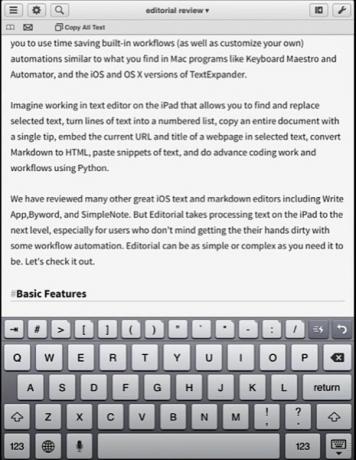
Anda dapat menggesek jari di antara panel-panel ini, atau menggunakan tombol daftar (tiga garis horizontal) di paling kiri bilah menu Editorial.
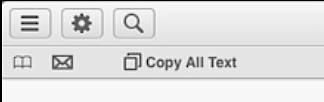
Perhatikan juga bahwa di bawah bilah menu, ada bilah peramban yang serupa dengan yang ada di Safari. Di ruang ini Anda dapat menambahkan tindakan bawaan, seperti pintasan untuk menyalin semua teks dalam dokumen, melampirkan dokumen ke email, mencari kata yang dipilih di Wikipedia, membuka panel URL yang dimasukkan dan seterusnya. Anda juga dapat membuat tindakan bookmark serupa untuk ditambahkan ke bilah bookmark.
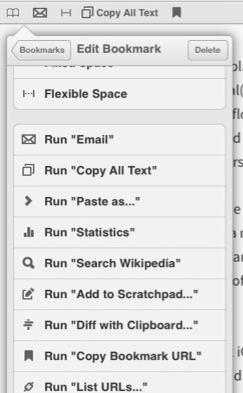
Seperti editor teks iPad canggih lainnya, Editorial memiliki keyboard khusus yang termasuk praktis Batalkan dan Mengulangi tombol, kunci untuk menambahkan tanda kurung, tanda kurung, tanda kutip, dan tanda bintang di sekitar teks yang dipilih, serta kemampuan untuk geser jari Anda melintasi baris keyboard yang diperluas untuk menggerakkan kursor pada baris teks saat ini untuk lebih tepat posisi.
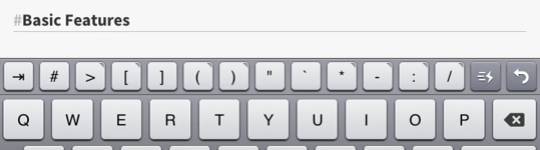
Jika Anda menulis dalam Penurunan Harga, panel Pratinjau menunjukkan kepada Anda pratinjau HTML dari dokumen Anda saat ini yang disegarkan secara otomatis saat Anda membukanya.
Untuk menyinkronkan dan mengakses dokumen Editorial Anda melalui komputer atau perangkat lain, Anda harus menghubungkan dan menyimpan dokumen Editorial Anda ke akun Dropbox Anda. Pada saat penulisan, Editorial hanya tersedia untuk iPad dan tidak mendukung sinkronisasi iCloud.
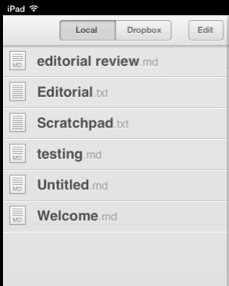
Fitur lanjutan
Sebagian besar fitur dasar di Editorial juga ada di aplikasi iOS seperti Byword, tetapi fitur lanjutannya akan membantu memutuskan apakah Editorial tepat untuk Anda. Jika Anda menulis dokumen yang akan dipublikasikan di web, atau ingin meneliti dan memformat dokumen yang lebih panjang menggunakan header, blokir kutipan, URL dan tautan sebaris, catatan kaki, dan sebagainya, Editorial mencakup tindakan alur kerja yang dapat membantu Anda dengan tulisan Anda proyek.
Misalnya, Anda dapat dengan cepat mengubah bagian teks yang disalin menjadi kutipan blok, blok kode, atau paragraf biasa dengan hanya mengetuk Tempel sebagai ... alur kerja.
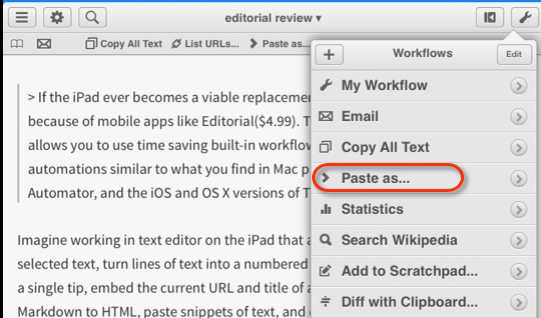
Alur kerja ini pada dasarnya menyalin teks yang dipilih ke papan klip iOS, memungkinkan Anda memilih jenis mana output yang Anda inginkan (blok kutipan, blok kode atau paragraf) dan kemudian format dan tempelkan output Anda pilihan.
Editorial termasuk bundel alur kerja, seperti yang dapat Anda lihat pada tangkapan layar di atas. Jika Anda mengetuk panah kanan alur kerja, Anda bisa melihat semua tindakan yang membentuk alur kerja itu. Tindakan ini dijalankan secara berurutan, mirip dengan yang dilakukan di Keyboard Maestro dan Automator.
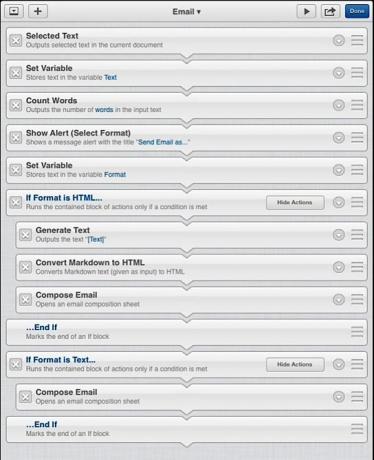
Anda dapat membangun alur kerja Anda sendiri menggunakan pilihan dari menu Perpustakaan Tindakan, yang mencakup lusinan tindakan. Ini termasuk memilih teks, mengganti teks, meminta input teks, mengubah kasus teks yang dipilih menjadi KASUS UPPER, huruf kecil, atau Judul Kasus, mengatur blok bersyarat (Jika x Kemudian y) yang berjalan hanya jika kondisi tertentu terpenuhi, atau menjalankan skrip Python.

Jangan biarkan tindakan dan alur kerja membuat Anda takut. Anda tidak perlu tahu Python atau bahasa pengkodean lainnya untuk membuat alur kerja Anda sendiri. Jika kamu belajar bagaimana cara kerjanya, Anda bisa mencari tahu mana yang dapat Anda gunakan untuk menjalankan alur kerja yang Anda inginkan. Membuat alur kerja khusus di Editorial, yang merupakan subjek untuk artikel lain, adalah keterampilan komputer umum dan pengguna iPad harus belajar, karena otomasi yang Anda buat memberdayakan Anda untuk bekerja lebih efisien dan menghemat waktu.
Cobalah
Jika Anda ingin menjadi pengguna kekuatan iPad, Anda berhutang kepada diri sendiri untuk mengunduh Editorial dan bermain-main dengannya. Jika Anda sudah menggunakan iPad sebagai pengganti laptop Cara Membuat iPad Anda Pengganti LaptopDalam sebuah wawancara, CEO Apple Tim Cook mengatakan ia tidak berencana untuk mengembangkan iPad yang berubah menjadi laptop. Tapi itu tentu saja tidak mencegah banyak pengguna iPad menggunakan perangkat sebagai notebook ... Baca lebih banyak untuk menulis, Anda harus menambahkannya ke koleksi aplikasi penulisan Anda.
Editorial belum lintas platform seperti SimpleNote tetapi fitur tugas beratnya menunjukkan seberapa besar kemungkinan pada perangkat seluler. Beri tahu kami pendapat Anda tentang Editorial dan bagaimana Anda menggunakannya dalam komentar di bawah.
Unduh:Tajuk rencana ($4.99)
Bakari adalah penulis lepas dan fotografer. Dia adalah pengguna lama Mac, penggemar musik jazz, dan keluarga lelaki.


